Работата с графични съдържания понякога може да бъде сложна. Често срещан проблем са нежеланите линии или артефакти, които се появяват при изрязване на клипове или маски в After Effects. В това ръководство ще ти покажа как да премахнеш ефективно тези несъвършенства с режима Alpha-добавяне. Целта е да постигнеш чисти преходи и оптимизирана презентация на проектите си. Да започваме!
Най-важни осъзнавания
- Режимът Alpha-добавяне може да елиминира нежеланите полутранспарентности.
- Правилното приложение на маски и ръбове може да подобри визуалното качество.
- Настройките на кривата на скоростта оптимизират анимационните ефекти.
Стъпка по стъпка ръководство
Започни, като откриеш файла на проекта си в After Effects или създади нов проект, който искаш да редактираш по-нататък. Трябва да се подготвиш да използваш текст или графики, които по-късно ще бъдат редактирани.
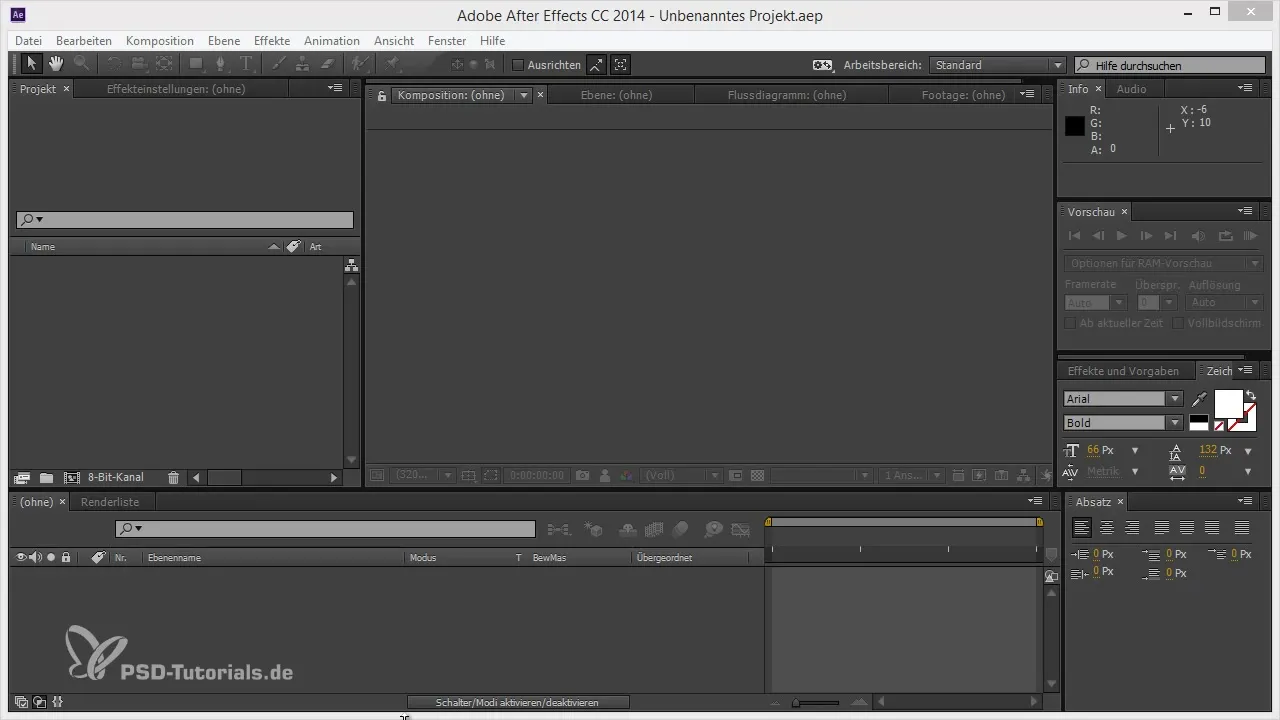
Използвай маскирани слоеве, за да създадеш ефекти, които ти напомнят за класически заглавия, като заглавието на Психо на Хичкок. Ще трябва да разделиш текстовете и да анимираш техните половини.
Дублирай съответния слой, който искаш да коригираш, и обърни маската, така че половините да бъдат разделени. Това ти дава възможност да анимраш двете части независимо една от друга.
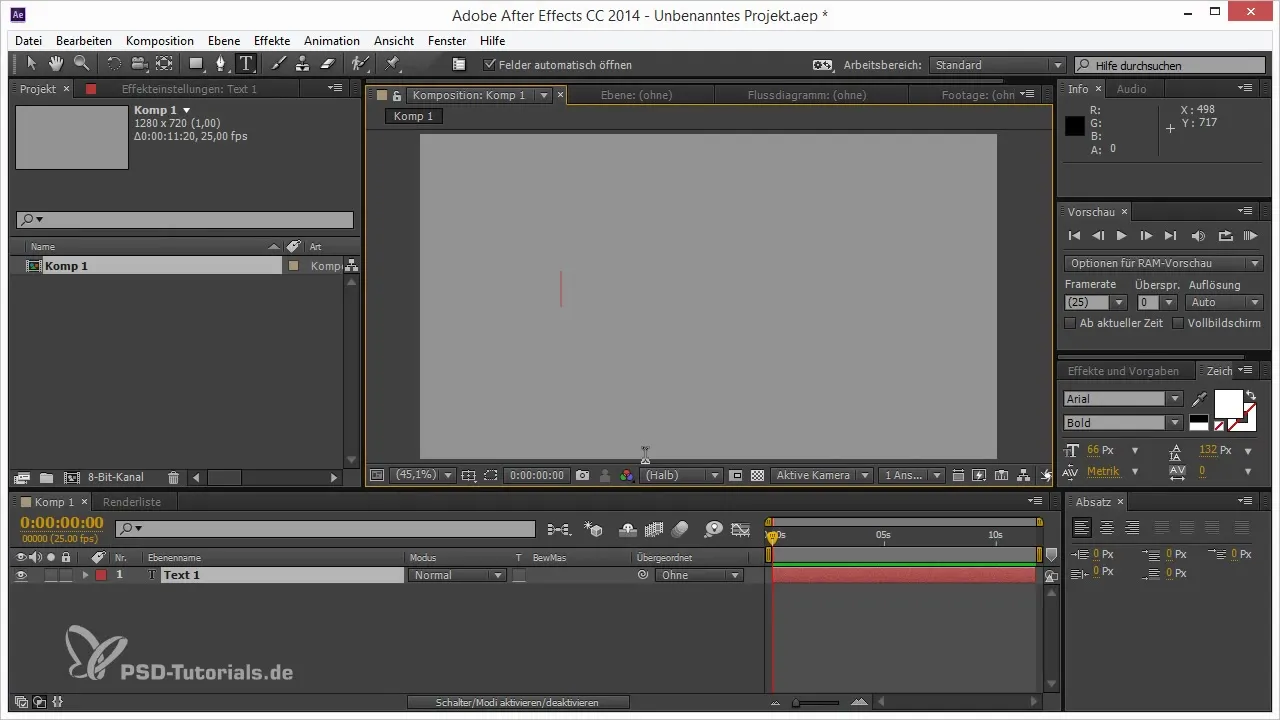
Премести половините на текста в противоположни посоки, за да създадеш илюзията, че се съединяват. Премести едната половина наляво, а другата надясно.
Активирай Асистента за ключови кадри на анимацията и избери „Обърни реда на ключовите кадри“. Важно е, когато прилагаш easing на анимацията, да обърнеш внимание на настройките на скоростните криви, за да постигнеш плавни преходи в движението.
Когато оптимизираш позициите на ключовите кадри на анимацията, оформяй кривите така, че да изглеждат изключително привлекателно. Така движенията ще изглеждат по-хармонични и привлекателни.
Преди да анимираш втората половина на текста, увери се, че копираш и поставяш цялата анимация, но не през няколко слоя. Тук можеш да настроиш всеки слой поотделно.
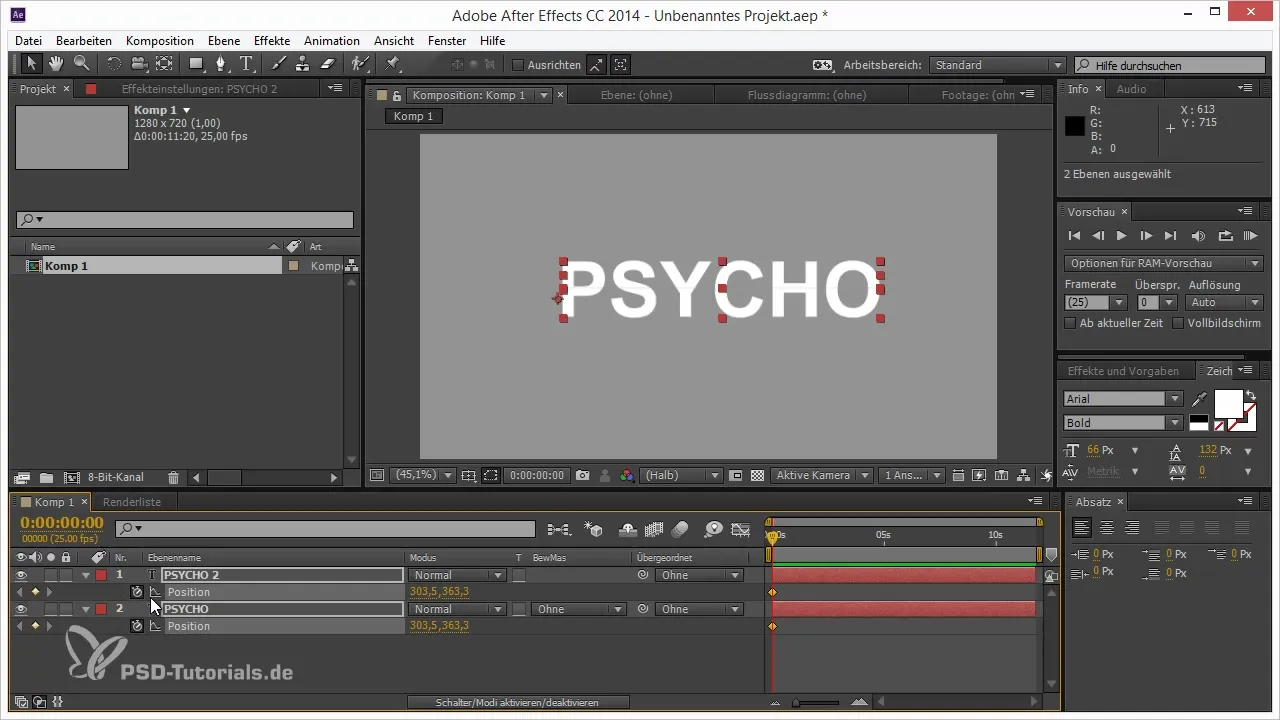
Може да забележиш, че при съединяване на половините се появяват малки, нежелани линии. Това често е резултат от проблеми с антиалайзинга. Важно е да се справиш правилно с ръбовете, за да постигнеш чисти резултати.
Причината за нежеланите линии е, че двата ръба се изглаждат при наслагване. Това води до частична прозрачност, която влошава представянето.
Тук идва решаващата стъпка: режимът „Alpha добавяне“. Този режим е бързо и ефективно средство за премахване на линиите. Можеш да го намериш най-отдолу в опциите за режим на запълване на слоя ти.
Активирай режима Alpha-добавяне, за да комбинираш ръбовете, така че прозрачността да се неутрализира и линиите да изчезнат. След това натисни „Ctrl + Z“, за да отмениш всички промени и да видиш разликата.
С този трик можеш да се увериш, че ръбовете на графиките ти са чисти и свободни от нежелани елементи. Перфектно, за да постигнеш визуално качество, което ще впечатли зрителите ти.
Увери се, че изпробваш тази техника и в други проекти, за да се запознаеш с нея и да я внедриш в работния си процес. Alpha добавяне не само, че е бързо решение, но също така е страхотен метод за постигане на креативни резултати.
Резюме – Alpha добавяне в After Effects за подобряване на работния ти процес
В това ръководство научи как да използваш режима Alpha-добавяне в After Effects, за да премахнеш нежеланите линии при редактиране на филмовото си съдържание. Освен техниката на маскирането и анимирането, получи и ценни съвети за обработка на ръбовете и антиалайзинга. Сега можеш да направиш проектите си още по-професионални.
Често задавани въпроси
Как работи режимът Alpha-добавяне?Режимът Alpha-добавяне добавя прозрачностите на два наслагвани слоя и така предотвратява нежеланите линии.
Кога трябва да използвам Alpha добавяне?Винаги когато прилагаш маски и искаш да предотвратиш нежелани линии или артефакти.
Мога ли да постигна същите резултати без Alpha добавяне?Това може да бъде трудно, тъй като Alpha добавяне е проектирано специално да решава проблеми с ръбовете.
Има ли алтернативи на Alpha добавяне?Да, можеш да изпробваш други режим на запълване, но Alpha добавяне е най-ефективно за този специфичен проблем.
Кой формат на проекта поддържа Alpha добавяне?Alpha добавяне работи във всички формати, които се поддържат в After Effects.


